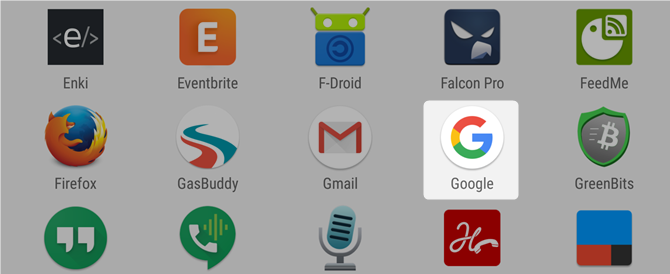Διαφήμιση
“Εάν δεν πληρώνετε για το προϊόν, είστε το προϊόν.”
Αυτό το απόσπασμα είναι σίγουρο ότι ισχύει όταν πρόκειται για εφαρμογές Android. Αυτές οι εφαρμογές συλλέγουν δεδομένα - τα οποία η Google κερδίζει χρήματα.
Ορισμένες από τις εφαρμογές της Google έρχονται προεγκατεστημένες. Άλλοι που πρέπει να εγκαταστήσετε. Είτε έτσι είτε αλλιώς, οι υπηρεσίες αυτές αποστράγγουν την μπαταρία σας, ενώ συγχρονίζονται τα δεδομένα σας στους διακομιστές της Google. Ευτυχώς, οι χρήστες μπορούν να περιορίσουν το μέγεθος των δεδομένων που μοιράζονται με το Google (και πόση αποστράγγιση μπαταριών προκύπτουν) απεγκαθιστώντας ή απενεργοποιώντας κάποιες εφαρμογές και επαναπροσδιορίζοντας τους άλλους.
Μπορείτε να απενεργοποιήσετε κάθε υπηρεσία Google;
Η Google κάνει τα χρήματά της από τα δεδομένα. Και τώρα, το μεγαλύτερο σχέδιο λήψης χρημάτων περιστρέφεται γύρω από την τεχνική τεχνητής νοημοσύνης που είναι γνωστή ως μηχανική μάθηση 4 Αλγόριθμοι μηχανικής μάθησης που διαμορφώνουν τη ζωή σαςΜπορεί να μην το συνειδητοποιήσετε, αλλά η μηχανική μάθηση είναι ήδη γύρω σας και μπορεί να ασκήσει εκπληκτικό βαθμό επιρροής στη ζωή σας. Μη με πιστέψεις; Ίσως να εκπλαγείτε. Διαβάστε περισσότερα . Η μηχανική μάθηση απαιτεί την ανάλυση πολλών δεδομένων. Συγκεκριμένα, απαιτεί πολλά τα δικα σου δεδομένα. Χωρίς να μοιράζεστε προσωπικές πληροφορίες, παρεμβαίνετε στα σχέδια της Google για το μέλλον. Και δεν τους αρέσει.
Η Google καθιστά αδύνατη την απενεργοποίηση όλα των υπηρεσιών τους, εκτός αν είστε πρόθυμοι να το κάνετε ρίζα το τηλέφωνό σας Τι είναι η ριζοβολία; Τι είναι τα προσαρμοσμένα ROMs; Μάθετε το Android LingoΕίχατε ποτέ κάποια ερώτηση σχετικά με τη συσκευή σας Android, αλλά η απάντηση είχε μια δέσμη λέξεων σε αυτό που δεν καταλάβατε; Ας σπάσουμε το σύγχρονο Android lingo για εσάς. Διαβάστε περισσότερα και εγκαταστήσετε μια προσαρμοσμένη ROM Πώς να βρείτε και να εγκαταστήσετε μια προσαρμοσμένη ROM για τη συσκευή σας AndroidΤο Android είναι εξαιρετικά προσαρμόσιμο, αλλά για να επωφεληθείτε πλήρως από αυτό, θα πρέπει να αναβοσβήνει ένα προσαρμοσμένο ROM. Δείτε πώς να το κάνετε αυτό. Διαβάστε περισσότερα . Ωστόσο, αυτή η διαδρομή έρχεται με τα δικά της bugbears και παγίδες - το κάνετε με δική σας ευθύνη.
Ωστόσο, μπορείτε να ελαχιστοποιήσετε τις διαρροές της μπαταρίας και τις ανησυχίες σχετικά με την ιδιωτική ζωή που προκαλούνται από τις πιο ενοχλητικές υπηρεσίες της Google. Ας ρίξουμε μια ματιά στο πώς μπορείτε να περιορίσετε τα δεδομένα που μοιράζεστε με μεμονωμένες εφαρμογές και υπηρεσίες Google.
Λάβετε υπόψη ότι οι εκδόσεις Android που είναι παλαιότερες από το Android 5.0 Lollipop ενδέχεται να μην διαθέτουν το ίδιο λογισμικό με αυτό που αναφέρεται σε αυτό το άρθρο και τα πράγματα ενδέχεται να φαίνονται ελαφρώς διαφορετικά ανάλογα με τον κατασκευαστή του τηλεφώνου σας Android Skins Επεξήγηση: Πώς οι κατασκευαστές υλικού αλλάζουν το απόθεμα Android;Οι κατασκευαστές υλικού θέλουν να πάρουν το Android και να το μεταμορφώσουν σε κάτι που είναι εξ ολοκλήρου δικό τους, αλλά αυτό είναι καλό ή κακό; Ρίξτε μια ματιά και συγκρίνετε αυτές τις διαφορετικές εφαρμογές Android. Διαβάστε περισσότερα .
1. Οι υπηρεσίες Google Play (και το Google Play Store)
Πολλοί άνθρωποι δεν συνειδητοποιούν καν ότι το τηλέφωνό τους εκτελεί υπηρεσίες Google Play μέχρι να χρειαστεί μια ενημέρωση. Είναι ουσιαστικά μια εφαρμογή που λειτουργεί εξ ολοκλήρου στο παρασκήνιο, παρέχοντας τη σύνδεση με την Google ότι πολλές άλλες εφαρμογές πρέπει να λειτουργούν σωστά.
Μπορούν να απεγκατασταθούν οι υπηρεσίες αναπαραγωγής;
Δεν μπορεί να απεγκατασταθεί εκτός αν έχετε πρόσβαση root (γιατί Android δεν έρχεται ριζωμένη; Γιατί το Android δεν έρχεται σε ρίζα;Η ριζοβολία του τηλεφώνου σας Android είναι μια ιεροτελεστία διέλευσης. Ξεκλειδώνει τη λειτουργικότητα που χωρίζει το Android από iOS και ανοίγει μια σφαίρα σχεδόν άπειρης προσαρμογής. Η αντικατάσταση ολόκληρου του λειτουργικού συστήματος είναι δυνατή σε ένα ... Διαβάστε περισσότερα ). Αν δεν γίνει εγκατάσταση, δεν μπορείτε να εγκαταστήσετε νέες εφαρμογές χωρίς καταστήματα άλλων κατασκευαστών, όπως F-Droid (που μπορεί να αντικαταστήσει την Google Θέλετε να απαλλαγείτε από το Play Store Android; Kiss Google αντίο και δοκιμάστε F-DroidΓνωρίζατε ότι το Android επιτρέπει την εγκατάσταση καταστημάτων εφαρμογών εκτός του Play Store; Ίσως να χρησιμοποιείτε ήδη εφαρμογές από το Amazon Appstore και το GetJar-αλλά πιθανότατα δεν έχετε ακούσει ποτέ ότι ένα εντελώς δωρεάν, ... Διαβάστε περισσότερα ) ή το Amazon Appstore. Ενώ τα καταστήματα τρίτων λειτουργούν εξαιρετικά - ειδικά το F-Droid ανοιχτού κώδικα - η επιλογή των εφαρμογών τους είναι πολύ μικρότερη από την Google.
Εάν θέλετε να απενεργοποιήσετε τις υπηρεσίες Play, πρέπει να μεταβείτε Ρυθμίσεις > Εφαρμογές και πατήστε Υπηρεσίες Google Play. Στη συνέχεια, επιλέξτε Απενεργοποίηση από το επάνω μέρος της οθόνης. Δυστυχώς, όλα τα τηλέφωνα δεν μπορούν να απενεργοποιήσουν τις υπηρεσίες Play.
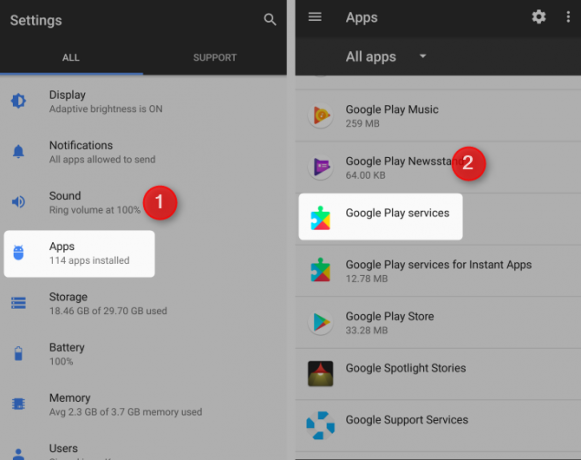
Μπορώ να περιορίσω τις Υπηρεσίες Play;
Είναι σχεδόν αδύνατο να χρησιμοποιείτε τις υπηρεσίες Google Play και Αποφύγετε πλήρως την ανταλλαγή προσωπικών δεδομένων. Επιπλέον, δεν υπάρχουν ρυθμίσεις διαμόρφωσης στις υπηρεσίες Play που περιορίζουν την κοινή χρήση δεδομένων. Κάθε μία από τις εφαρμογές της Google πρέπει να ρυθμιστεί ώστε να μειώσει τα δεδομένα που μοιράζεστε.
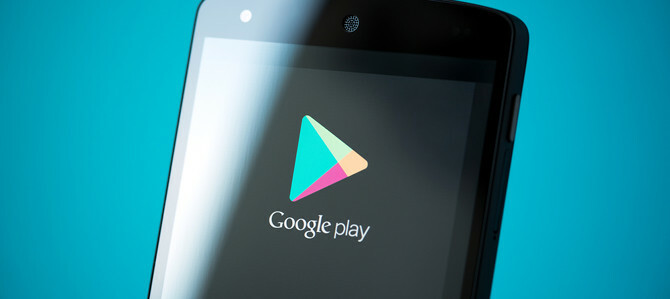
Ενώ οι χρήστες μπορούν να απενεργοποιήσουν πολλά από τα δικαιώματα των υπηρεσιών αναπαραγωγής (ποια είναι η άδεια Android; Τα επτά θανάσιμα δικαιώματα Android: Πώς να αποφύγετε το αμαρτία της ετοιμότηταςΌλοι με συσκευή Android θα πρέπει να γνωρίζουν ότι οι προσωπικές σας πληροφορίες δεν αντιμετωπίζονται ως ιδιωτικές. Για παράδειγμα, κάνοντας μια αγορά εφαρμογής μπορεί να εκθέσει προσωπικά στοιχεία επικοινωνίας, συμπεριλαμβανομένου του ονόματος, της φυσικής διεύθυνσης και της διεύθυνσης ηλεκτρονικού ταχυδρομείου, για να ... Διαβάστε περισσότερα ), που θα επηρεάσει αρνητικά τον τρόπο εκτέλεσης των εφαρμογών σας. Στην πραγματικότητα, πολλές εφαρμογές απλά δεν θα λειτουργήσουν μετά από παραβίαση των υπηρεσιών Play.
Πώς μπορώ να μειώσω την απομάκρυνση της μπαταρίας των υπηρεσιών αναπαραγωγής;
Από όλα τα λογισμικά της Google, οι υπηρεσίες Play παίζουν στην μπαταρία σας το μέγιστο. Αλλά είναι ένα δίκοπο σπαθί. Παρέχει επίσης πρόσβαση σε πολλά λογισμικά της Google και το μεγαλύτερο κατάστημα εφαρμογών στον πλανήτη. Και ενώ δεν μπορείτε να αποφύγετε εντελώς κάποια από τα δεδομένα που συλλέγει η Google, εσείς μπορώ μειώστε την αποστράγγιση της μπαταρίας.
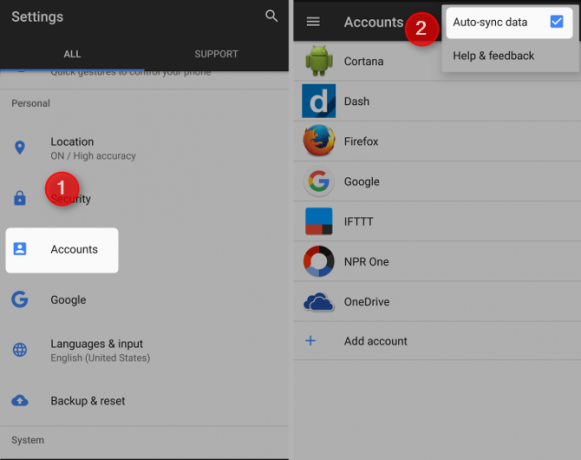
Οι χρήστες μπορούν να απενεργοποιήσουν το συγχρονισμό λογαριασμού για να περιορίσουν την ισοτιμία ενέργειας - αλλά αυτή η επιλογή υποχρεώνει τους χρήστες να χρησιμοποιούν χειροκίνητο συγχρονισμό. Η ενεργοποίηση του χειροκίνητου συγχρονισμού απαιτεί τα εξής:
Παω σε Ρυθμίσεις > Λογαριασμοί. Από το μενού Λογαριασμοί, πατήστε στις τρεις οριζόντιες γραμμές στην επάνω δεξιά γωνία της οθόνης. Στη συνέχεια, καταργήστε την επιλογή του πλαισίου Δεδομένα αυτόματου συγχρονισμού. Από εδώ και πέρα, η συσκευή σας θα απαιτεί συγχρονισμό κάθε εφαρμογής.
2. Το Google Now ή η εφαρμογή Google
Η εφαρμογή Google βασικά είναι η Αναζήτηση Google για το τηλέφωνό σας, αν και η Google το έχει χρησιμοποιήσει κάνουν όλα τα είδη των άλλων εργασιών πάρα πολύ Η κύρια λίστα των εντολών "Εντάξει, Google"Το Google Now έχει πολλές χρήσιμες εντολές, αλλά πώς παρακολουθείτε όλα αυτά; Ακολουθεί μια λίστα κύριων, οργανωμένη ανά κατηγορία, ώστε να μπορείτε να ελέγχετε την Google όπως σας αρέσει. Διαβάστε περισσότερα . Εξαιτίας αυτού, γνωρίζει πολλά για εσάς.
Μπορεί η εφαρμογή Google να εγκατασταθεί;
Στις περισσότερες συσκευές, δεν μπορεί να απεγκατασταθεί χωρίς ρίζα. Ωστόσο, μπορεί να απενεργοποιηθεί. Για να απενεργοποιήσετε την εφαρμογή Google, μεταβείτε στην επιλογή Ρυθμίσεις > Εφαρμογές, και επιλέξτε Εφαρμογή Google. Στη συνέχεια επιλέξτε Καθιστώ ανίκανο.
Μπορώ να περιορίσω πόσα δεδομένα μοιράζομαι;
Μπορείτε να περιορίσετε τα δεδομένα που μοιράζονται η εφαρμογή Google ξεκινώντας την εφαρμογή. Αφού την ξεκινήσετε, επιλέξτε το μενού διαμόρφωσης (το οποίο επισημαίνεται με τις τρεις οριζόντιες γραμμές στην επάνω αριστερή γωνία της οθόνης). Στη συνέχεια επιλέξτε Ρυθμίσεις > Λογαριασμοί & Απόρρητο.
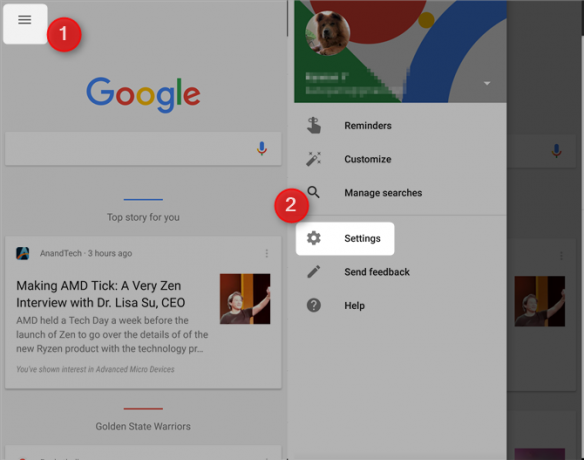
Από τους Λογαριασμούς και την Απόρρητο, μπορείτε να ελέγξετε τα δεδομένα που παρακολουθεί η Google. Αυτό περιλαμβάνει το Η δραστηριότητά μου επιλογή, όπου θα βρείτε σχεδόν όλες τις δραστηριότητές σας στο διαδίκτυο. Ευτυχώς, μπορείτε να διαγράψετε ένα μεγάλο κομμάτι αυτών των δεδομένων.
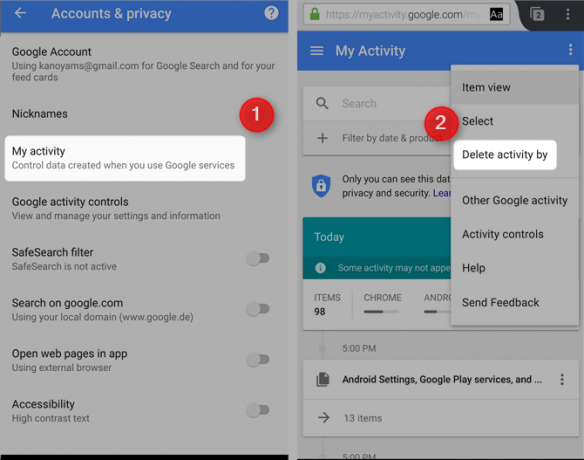
Πώς μπορώ να μειώσω την αποχέτευση της μπαταρίας;
Εάν δεν είστε εξοικειωμένοι με την τεχνολογία, το Google Now (ανανεώθηκε ως Βοηθός Google σε κάποια νεότερη έκδοση εκδόσεις του Android) είναι η υπηρεσία που εμφανίζει σπάνια πληροφορίες που δεν γνωρίζατε απαιτείται. Μέρος της δυνατότητάς του να διατηρεί τις καρτέλες στους χρήστες της προέρχεται από την τεράστια ποσότητα πληροφοριών που συλλέγει η Google από τους πελάτες της.
Ωστόσο, εκτός από τις προφανείς ανησυχίες σχετικά με την ιδιωτική ζωή που μας παρουσιάζει το Google Now (μια ενιαία υπηρεσία που συγκεντρώνει τα πάντα μια μαζική εταιρεία που συλλέγεται από τους χρήστες της), το Google Now μπορεί να προκαλέσει μπαταρία διοχετεύω.
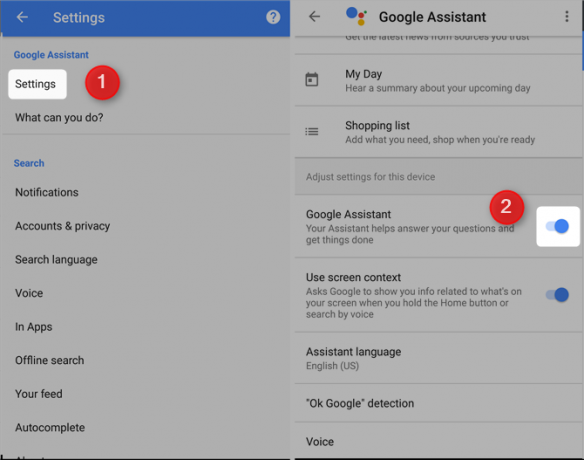
Για να απενεργοποιήσετε το Google Now, ξεκινήστε την εφαρμογή και, στη συνέχεια, πατήστε το κουμπί μενού που υποδηλώνεται με τρεις οριζόντιες γραμμές. Μετά από αυτό, πηγαίνετε στο Ρυθμίσεις και στη συνέχεια κάτω από το Το Google Now (ή Βοηθό του Google), επιλέξτε Ρυθμίσεις. Στη συνέχεια, σβήστε το ρυθμιστικό.
3. Google Maps
Οι Χάρτες Google παρακολουθούν τα ιστορικά της τοποθεσίας των χρηστών τους, ακόμη και όταν είναι δεν είναι χρησιμοποιώντας την εφαρμογή Google Maps. Αν δεν θέλετε να συμβεί αυτό, υπάρχουν μερικά βήματα που μπορείτε να ακολουθήσετε.
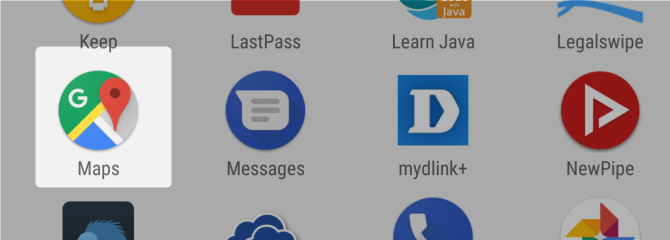
Μπορεί να απεγκατασταθεί;
Οι περισσότερες συσκευές Android δεν μπορούν να απεγκαταστήσουν τους Χάρτες Google χωρίς ρίζα. Ωστόσο, μπορείτε να την απενεργοποιήσετε με την πλοήγηση στο Ρυθμίσεις > Εφαρμογές και επιλέγοντας Google Maps. Στη συνέχεια επιλέξτε Καθιστώ ανίκανο.
Μπορώ να περιορίσω πόσα δεδομένα μοιράζομαι;
Για να απενεργοποιήσετε τα Ιστορικά τοποθεσίας, ανοίξτε την εφαρμογή Χάρτες Google και πατήστε στο εικονίδιο μενού (τρεις οριζόντιες γραμμές) στην επάνω αριστερή πλευρά της διασύνδεσης. Στη συνέχεια, επιλέξτε Ρυθμίσεις. Από το μενού "Ρυθμίσεις", επιλέξτε Ρυθμίσεις τοποθεσίας Google.
Στη συνέχεια, στις Υπηρεσίες τοποθεσίας, επιλέξτε Ιστορικό τοποθεσίας Google. Απενεργοποιήστε την πατώντας στο ρυθμιστικό στην επάνω δεξιά γωνία της διασύνδεσης. Από τώρα και στο εξής, η Google δεν θα παρακολουθεί πλέον τις κινήσεις σας.
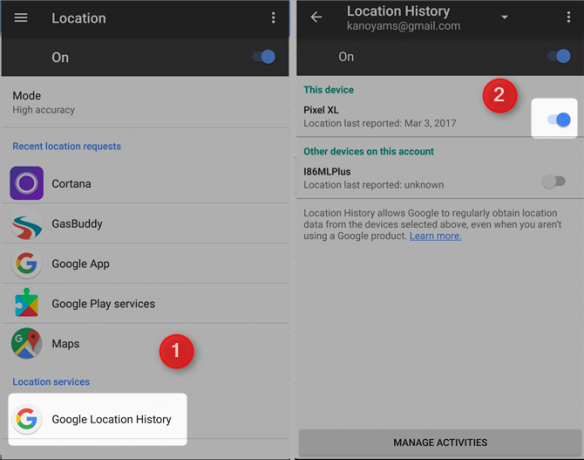
Πώς μπορώ να μειώσω την απομάκρυνση της μπαταρίας του Google Maps;
Οι Χάρτες Google χρησιμοποιούν απερίφραστα το GPS, για καλό λόγο, αν και προκαλεί τεράστια αποστράγγιση μπαταρίας - ειδικά εάν απλά ανοίξετε την εφαρμογή για να κοιτάξετε γύρω. Για να ενεργοποιήσετε τη λειτουργία εξοικονόμησης μπαταρίας για τους Χάρτες Google, εκτελέστε τις παρακάτω ενέργειες:
Ρυθμίσεις > Τοποθεσία > Τρόπος. Στη συνέχεια, επιλέξτε Εξοικονόμηση μπαταρίας.
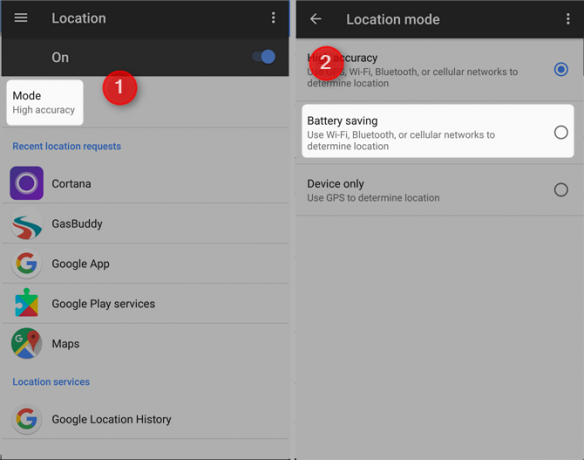
Το μειονέκτημα της λειτουργίας εξοικονόμησης μπαταρίας είναι η μειωμένη ακρίβειά της σε σύγκριση με την παρακολούθηση θέσης GPS. Ωστόσο, η βελτίωση της διάρκειας ζωής της μπαταρίας είναι αισθητή.
4. Το Ημερολόγιο Google
Αν η παρακολούθηση των Χαρτών Google δεν ήταν αρκετά ανατριχιαστική, το Ημερολόγιο Google ξέρει ακριβώς τι κάνετε και πότε.
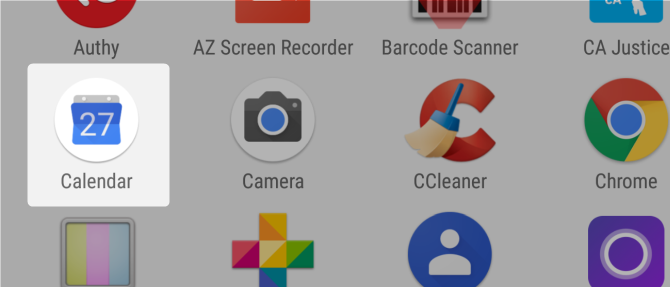
Μπορεί το Google Calendar να απεγκατασταθεί;
Οι περισσότεροι χρήστες δεν μπορούν να απεγκαταστήσουν το Ημερολόγιο Google χωρίς root. Ωστόσο, μπορείτε να την απενεργοποιήσετε πηγαίνοντας στο Ρυθμίσεις > Εφαρμογές > GoogleΗμερολόγιο και την επιλογή Καθιστώ ανίκανο.
Μπορώ να περιορίσω πόσα δεδομένα μοιράζεται;
Μπορείτε να περιορίσετε τα δικαιώματα που ζητούνται από το Ημερολόγιο Google. Δυστυχώς, τα περισσότερα από τα δικαιώματα αφορούν την βασική λειτουργικότητα του Ημερολογίου. Αφού απενεργοποιηθεί, η εφαρμογή δεν θα λειτουργήσει όπως συνήθως συμπεριφέρεται. Δεν γνωρίζω κανένα άλλο χαρακτηριστικό απορρήτου, όπως τα στατιστικά χρήσης, που οι χρήστες μπορούν να απενεργοποιήσουν.
Για να αποκτήσετε πρόσβαση στα δικαιώματα του Ημερολογίου Google, μεταβείτε στην επιλογή Ρυθμίσεις > Εφαρμογές > Το Ημερολόγιο Google και επιλέξτε Δικαιώματα. Από αυτό το μενού, μπορείτε να απενεργοποιήσετε με ασφάλεια Τηλέφωνο και Τοποθεσία χωρίς να προκαλούν σοβαρές διαταραχές στην υπηρεσία. Ωστόσο, τα δικαιώματα επαφών και ημερολογίου αποτελούν αναπόσπαστο μέρος της λειτουργικότητας του Ημερολογίου.
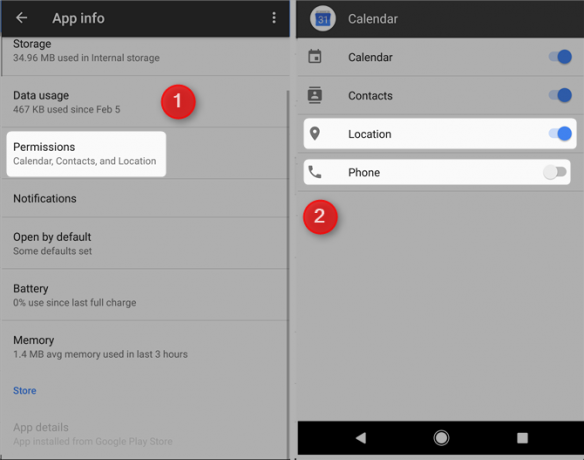
Πώς μπορώ να μειώσω την αποστράγγιση μπαταρίας του Ημερολογίου Google;
Μπορείτε να αναγκάσετε το Ημερολόγιο Google να χρησιμοποιεί χειροκίνητο συγχρονισμό. Για να ενεργοποιήσετε το μη αυτόματο συγχρονισμό, μεταβείτε στην επιλογή Ρυθμίσεις > Λογαριασμοί. Από το μενού Λογαριασμοί, επιλέξτε το Google και πατήστε στον λογαριασμό που θέλετε να τροποποιήσετε. Ενεργοποιήστε το μη αυτόματο συγχρονισμό πατώντας στο ρυθμιστικό στα δεξιά του Ημερολόγιο.
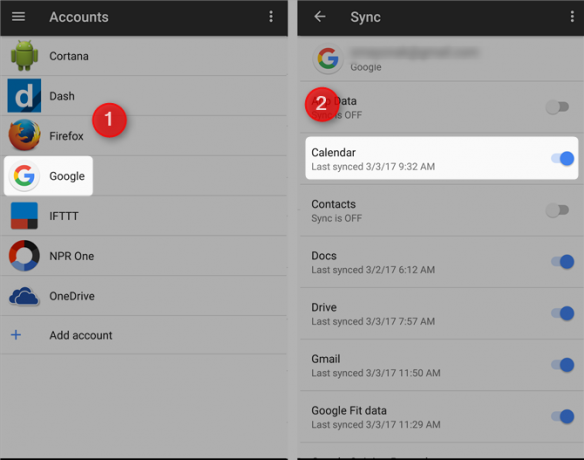
Μόλις ενεργοποιηθεί ο χειροκίνητος συγχρονισμός, ωστόσο, δεν θα μπορείτε να λαμβάνετε ειδοποιήσεις εάν δεν έχετε συγχρονίσει πρόσφατα. Αξίζει επίσης να σημειωθεί ότι το ημερολόγιο δεν συμβάλλει σημαντικά στη διαρροή της μπαταρίας, οπότε η δυνατότητα χειροκίνητης συγχρονισμού δεν θα σας δώσει πολύ χρόνο επιπλέον οθόνης.
5. Google Photos
Εάν λαμβάνετε τακτικά φωτογραφίες, η βιβλιοθήκη σας στο Google Photos μπορεί να περιέχει το πρόσωπό σας καθώς και τα πρόσωπα των φίλων και της οικογένειάς σας.
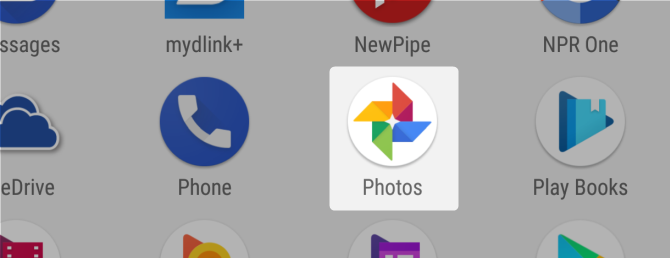
Μπορούν να απεγκατασταθούν οι Φωτογραφίες Google;
Όχι, αλλά μπορεί να απενεργοποιηθεί πηγαίνοντας στο Ρυθμίσεις > Εφαρμογές > Φωτογραφίες και την επιλογή Καθιστώ ανίκανο.
Μπορώ να περιορίσω πόσα δεδομένα μοιράζεται;
Αν έχετε ενεργοποιήσει τη μεταφόρτωση φωτογραφιών, η Google έχει ήδη αναπροσαρμόσει (αναλύσει και ενδεχομένως προσδιορίσει) το πρόσωπο του καθενός που έχει εμφανιστεί στις φωτογραφίες σας - συμπεριλαμβανομένων ξένων που έσφαξαν σε ένα φωτογραφία.
Μπορείτε να απενεργοποιήσετε την αναγνώριση προσώπου ανοίγοντας την Εφαρμογή φωτογραφιών Google και πατώντας στο εικονίδιο του μενού (τρεις οριζόντιες γραμμές). Στη συνέχεια επιλέξτε Ρυθμίσεις. Από το μενού Ρυθμίσεις, πατήστε στο ρυθμιστικό για Ομαδοποίηση προσώπων.
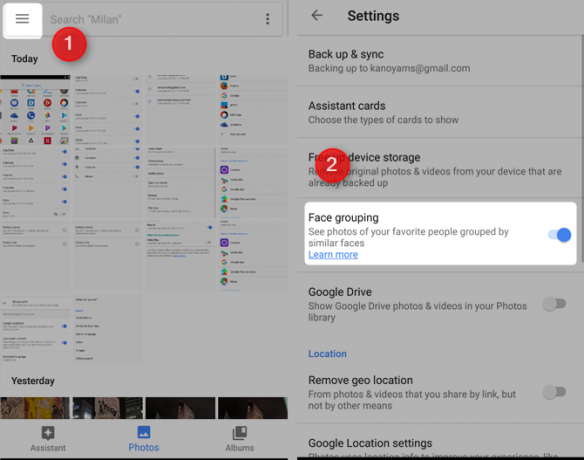
Ωστόσο, οι πολιτικές διατήρησης δεδομένων της Google σχετικά με τις φωτογραφίες που έχετε ήδη μεταφορτώσει παραμένουν διφορούμενες. Θα μπορούσατε να τα διαγράψετε όλα, αλλά η Google θα μπορούσε εξακολουθούν να διατηρούν τις πληροφορίες σας στις βάσεις δεδομένων τους.
Πώς μπορώ να μειώσω την απομάκρυνση της μπαταρίας από το Google Photos;
Μπορείτε να ρυθμίσετε τις παραμέτρους της εφαρμογής φωτογραφιών ώστε να φορτώνουν φωτογραφίες μόνο όταν είναι συνδεδεμένες σε μια πηγή τροφοδοσίας. Μπορείτε επίσης να αποτρέψετε τη μεταφόρτωση βίντεο και φωτογραφιών κατά τη διάρκεια μιας κυψελοειδούς σύνδεσης. Αποτρέπεται η μεταφόρτωση φωτογραφιών κατά την τροφοδοσία της μπαταρίας ή τα κυψελοειδή δεδομένα σοβαρός βελτίωση μπαταρίας για shutterbugs.
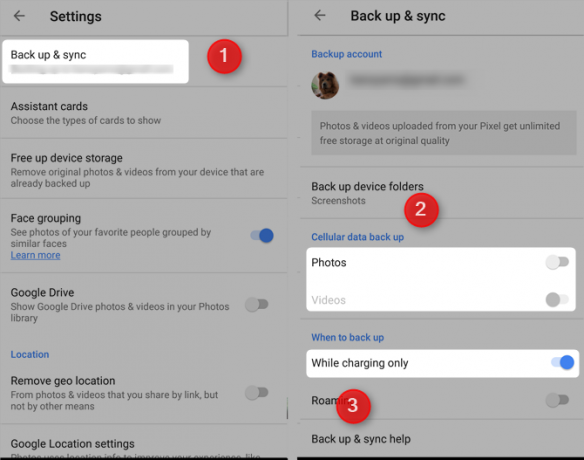
Για να απενεργοποιήσετε τη μεταφόρτωση από την μπαταρία, ξεκινήστε την εφαρμογή Φωτογραφίες και πατήστε στο εικονίδιο μενού (τρεις οριζόντιες γραμμές). Στη συνέχεια επιλέξτε Ρυθμίσεις > Δημιουργία αντιγράφων ασφαλείας & συγχρονισμός και μετακινηθείτε προς τα κάτω. Πατήστε στο ρυθμιστικό για Κατά τη φόρτιση μόνο, Βίντεο, και Φωτογραφίες (που βρίσκονται κάτω από την επικεφαλίδα Κυτταρικά δεδομένα αντιγράφων ασφαλείας).
6. Google Hangouts
Το Google Hangouts μπορεί να είναι λιγότερο καταναλώσιμο τώρα Άλλος και Δούο Τα πιο ενδιαφέροντα Google: εφαρμογές, έργα και υπηρεσίες που πρέπει να γνωρίζετεΗ Google έχει πάντα δεκάδες έργα σε κάθε δεδομένη στιγμή και μπορεί να είναι δύσκολο να τα παρακολουθείτε όλα. Εδώ είναι τα πιο ενδιαφέροντα που πρέπει να γνωρίζετε. Διαβάστε περισσότερα είναι εδώ, αλλά πολλοί άνθρωποι εξακολουθούν να βασίζονται σε αυτό για την πραγματοποίηση κλήσεων ή χρησιμοποιώντας το Google Voice Το Google Voice λαμβάνει μια ενημέρωση και είναι πιο χρήσιμο από ποτέΤο Google Voice, η μακρά σκέψη που εγκαταλείφθηκε, αναβιώνει μόλις από την Google. Δείτε τι συμβαίνει με τη φωνή και τι μπορείτε να περιμένετε να δείτε στις ανανεωμένες εφαρμογές. Διαβάστε περισσότερα .
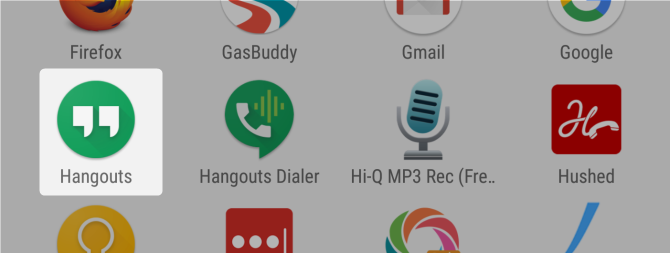
Μπορούν να απεγκατασταθούν τα Hangouts;
Δεν είναι δυνατή η κατάργηση της εγκατάστασης του Google Hangouts στα περισσότερα τηλέφωνα - εκτός αν έχετε δικαιώματα root. Ωστόσο, μπορεί να απενεργοποιηθεί ανοίγοντας Ρυθμίσεις > Εφαρμογές > GoogleHangouts και πατώντας Καθιστώ ανίκανο.
Μπορώ να περιορίσω πόσα δεδομένα μοιράζεται;
Μπορείτε να απενεργοποιήσετε τα στατιστικά στοιχεία χρήσης που συλλέγει η Google ανοίγοντας την εφαρμογή Hangouts και πατώντας στις τρεις οριζόντιες γραμμές και επιλέγοντας Ρυθμίσεις.
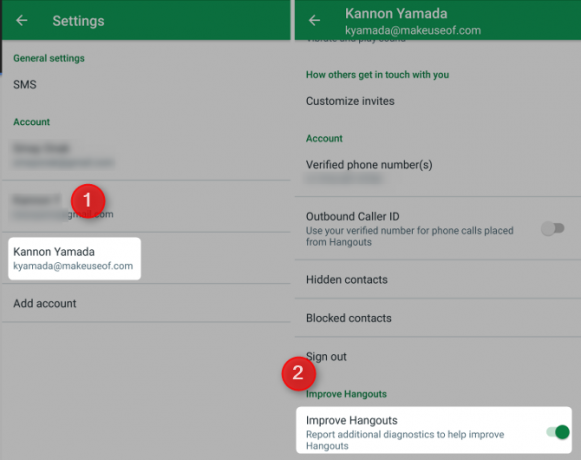
Από το μενού "Ρυθμίσεις", πατήστε στο εικονίδιο ρυθμιστικού Βελτιώστε τα Hangouts.
Πώς μπορώ να μειώσω την απομάκρυνση μπαταρίας του Hangouts;
Δεν υπάρχουν πολλοί τρόποι μείωσης της διαρροής μπαταρίας του Hangouts, εκτός από τη διακοπή της χρήσης της εφαρμογής.
Υπάρχουν πολλές εναλλακτικές λύσεις για τα Hangouts Σήμα και Τηλεγράφημα. Για τους χρήστες της επιφάνειας εργασίας, το καταπληκτικό (και ανοιχτό) Το Pidgin μπορεί να τρέξει το Hangouts Χρησιμοποιήστε Skype, Hangouts και άλλα με αυτές τις επεκτάσεις PidginΤο Pidgin σάς επιτρέπει να χρησιμοποιείτε πολλές υπηρεσίες ανταλλαγής μηνυμάτων σε μια ενιαία εφαρμογή. Αλλά δεν είναι τέλειο, πράγμα που σημαίνει ότι πρέπει να κάνετε λίγη δουλειά για να έχετε πρόσβαση στις πιο πρόσφατες υπηρεσίες ανταλλαγής μηνυμάτων. Διαβάστε περισσότερα (και το Skype) σε ένα ενιαίο πρόγραμμα - χωρίς να τρέχετε το Hangouts στο παρασκήνιο.
7. Google Chrome
Ως προεπιλεγμένο πρόγραμμα περιήγησης ιστού στις περισσότερες συσκευές Android, το Chrome γνωρίζει όλους τους ιστότοπους που επισκέπτεστε.
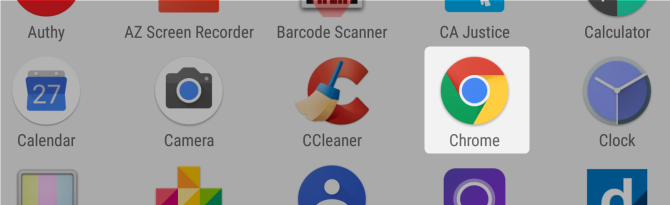
Μπορεί να γίνει κατάργηση εγκατάστασης του Chrome;
Στις περισσότερες συσκευές, δεν μπορείτε να απεγκαταστήσετε το Google Chrome χωρίς πρόσβαση root. Ωστόσο, μπορείτε να απενεργοποιήσετε την εφαρμογή μεταβαίνοντας σε Ρυθμίσεις > Εφαρμογές > Χρώμιο και την επιλογή Καθιστώ ανίκανο.
Μπορώ να περιορίσω πόσα δεδομένα συλλέγει;
Το Chrome συλλέγει ορισμένα στατιστικά στοιχεία χρήσης. Μπορείτε να εξαιρεθείτε από αυτό το πρόγραμμα ανοίγοντας την εφαρμογή Chrome, αγγίζοντας τις τρεις κάθετες κουκίδες στο πάνω δεξιά μέρος της οθόνης και επιλέγοντας Ρυθμίσεις. Από το μενού "Ρυθμίσεις", επιλέξτε Μυστικότητα. Στη συνέχεια, απενεργοποιήστε Αναφορές χρήσης και σφαλμάτων.
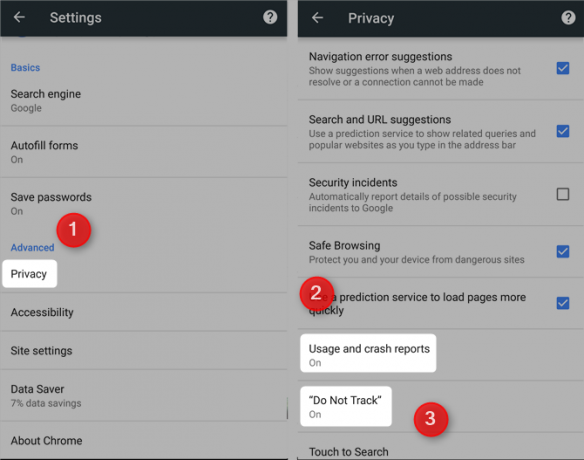
Μπορεί επίσης να θέλετε να ανάβω την επιλογή "Μην παρακολουθήσετε". Ωστόσο, ενδέχεται να παρατηρήσετε τα εισαγωγικά που περιβάλλουν την επιλογή. Αυτό συμβαίνει επειδή μόνο οι ιστότοποι οικειοθελώς τερματίστε την παρακολούθηση χρηστών αν αυτή η επιλογή είναι ενεργοποιημένη. Πολλοί ιστότοποι παρακολουθούν χρήστες ανεξάρτητα από το αν το πλαίσιο έχει ελεγχθεί ή όχι.
Πώς μπορώ να μειώσω τη διαρροή μπαταρίας του Chrome;
Κάθε φορά που χρησιμοποιείτε το Chrome, αποστραγγίζεται η μπαταρία. Και ενώ το Chrome προσφέρει μια λειτουργία εξοικονόμησης μπαταρίας, στέλνει το περιεχόμενο των εικόνων στους διακομιστές της Google. Η καλύτερη επιλογή, κατά τη γνώμη μου, είναι να χρησιμοποιήσετε απλώς διαφορετικό πρόγραμμα περιήγησης. Μια μεγάλη εναλλακτική λύση είναι Firefox για κινητά. Ο Firefox προσφέρει τα περισσότερα από τα χαρακτηριστικά του Chrome, αλλά χωρίς τις παραβιάσεις απορρήτου.
Προτάσεις λογισμικού
Για χρήστες root και μη root, προτείνω τη χρήση ενός συνδυασμού Πράσινο και AFWall + τείχος προστασίας. Για όσους ενδιαφέρονται να βελτιώσουν τη διάρκεια ζωής της μπαταρίας της συσκευής Android, ίσως να θέλετε να δείτε αυτό το άρθρο βελτιώνοντας τη διάρκεια ζωής της μπαταρίας του Android 10 αποδεδειγμένες και δοκιμασμένες συμβουλές για την επέκταση της διάρκειας ζωής της μπαταρίας στο AndroidΥποφέρετε από την κακή διάρκεια ζωής της μπαταρίας στο Android; Ακολουθήστε αυτές τις συμβουλές για να αποκτήσετε περισσότερο χυμό από τη μπαταρία της συσκευής σας Android. Διαβάστε περισσότερα . Από όλες τις πιθανές βελτιώσεις, επιτρέποντας στο Aggressive Doze να προσφέρει τη μεγαλύτερη βελτίωση στη διάρκεια ζωής της μπαταρίας.
Πώς διατηρείτε το απόρρητο και τη διάρκεια ζωής της μπαταρίας σας;
Ίσως παρατηρήσετε ένα κοινό νήμα: η Google δεν συμπαθεί τους χρήστες να απεγκαταστήσουν τις εφαρμογές τους. Το σίγουρα δεν θέλετε να δώσετε λιγότερες άδειες στις εφαρμογές της. Ωστόσο, για όσους από εμάς εκτιμούν την ιδιωτικότητα και τη διάρκεια ζωής της μπαταρίας, μπορεί να θέλετε να αξιολογήσετε τουλάχιστον μερικές από τις εφαρμογές στο οπλοστάσιο λογισμικού της Google.
Πιστεύετε ότι οι εταιρείες θεωρήστε την ιδιωτικότητα ένα πολυτελές αγαθό Προστασία προσωπικών δεδομένων είναι πλέον ένα πολυτελές καλό: Εδώ είναι γιατί αυτό είναι κακό για όλους μαςΟι εταιρείες τεχνολογίας γνωρίζουν τώρα τόσο πολύ για εμάς ότι η ιδιωτική ζωή είναι δαπανηρή. Εδώ είναι γιατί η απόσπαση του ηλεκτρονικού απορρήτου είναι κακή. Διαβάστε περισσότερα ? Ανατρέξτε στη συνέχεια στο άρθρο μας σχετικά με αυτό το θέμα.
Πιστωτική εικόνα: Neirfy μέσω Shutterstock.com
Αρχικά γραμμένο από τον Kannon Yamada στις 16 Απριλίου 2013.
Ο Kannon είναι τεχνικός δημοσιογράφος (BA) με ιστορικό διεθνών υποθέσεων (MA) με έμφαση στην οικονομική ανάπτυξη και το διεθνές εμπόριο. Τα πάθη του είναι τα gadgets που προέρχονται από την Κίνα, οι τεχνολογίες πληροφοριών (όπως το RSS) και οι συμβουλές και τα τεχνάσματα για την παραγωγικότητα.